準備 Azure 資源以進行 Hyper-V 災害復原
Azure Site Recovery 可藉由確保商務應用程式在計劃性與非計劃性中斷期間持續執行,為組織提供商務持續性和災害復原支援。 Site Recovery 會管理並協調內部部署機器和 Azure 虛擬機器 (VM) 的災害復原,包括複寫、容錯移轉和復原。
本文是一系列中的第一個教學課程,將說明如何為內部部署 Hyper-V VM 設定災害復原。
注意
教學課程的設計訴求是示範案例的最簡單部署路徑。 這些教學課程會使用預設選項 (如果有的話),而不會顯示所有可能的設定與路徑。 如需案例的詳細資訊,請參閱 Site Recovery 文件的操作指南一節。
本教學課程會說明如何在您想要將內部部署 Hyper-V VM 複寫至 Azure 時,準備好 Azure 元件。
在本教學課程中,您會了解如何:
- 建立 Azure 儲存體帳戶以儲存複寫機器的映像。
- 建立復原服務保存庫,以儲存 VM 及其他複寫元件的中繼資料和設定資訊。
- 設定 Azure 網路。 在容錯移轉後建立的 Azure VM 會加入此網路。
登入 Azure
登入 Azure 入口網站。 如果您沒有 Azure 訂用帳戶,請在開始前建立免費帳戶。
必要條件
開始本教學課程之前,請確定您符合必要條件。
確認帳戶權限
如果您剛建立免費的 Azure 帳戶,依預設您就是該訂用帳戶的管理員。 如果您在本教學課程所使用的 Azure 訂用帳戶中不是管理員,請與訂用帳戶管理員合作以取得您需要的權限。
若要啟用新 VM 的複寫,您必須具有下列權限:
- 在所選的資源群組中建立 VM。
- 在所選的虛擬網路中建立 VM。
- 寫入所選取的儲存體帳戶。
若要完成這些工作,應將虛擬機器參與者內建角色指派至您的帳戶。
若要管理保存庫中的 Site Recovery 作業,應將 Site Recovery 參與者內建角色指派至您的帳戶。
建立儲存體帳戶
複寫機器的映像會保留在 Azure 儲存體帳戶中。 當您從內部部署容錯移轉至 Azure 時,系統會從儲存體帳戶建立 Azure VM。 儲存體帳戶與復原服務保存庫必須位於相同的區域。
在 Azure 入口網站中,選取 [建立資源]。
在 [類別] 功能表上,選取 [儲存體],然後選取 [儲存體帳戶]。
在 [建立儲存體帳戶] 的 [基本] 索引標籤上,完成下列步驟:
針對 [訂用帳戶],選取要在其中建立儲存體帳戶的 Azure 訂用帳戶。
針對 [資源群組],選取 [新建],然後輸入新的資源群組名稱。 例如,輸入 ContosoRG。
Azure 資源群組是在其中部署與管理 Azure 資源的邏輯容器。
針對 [儲存體帳戶名稱],輸入帳戶的名稱。 例如,輸入 contosovmsacct1910171607。
儲存體帳戶名稱在 Azure 中不可有重複項目。 長度應介於 3 到 24 個字元之間,且只能包含小寫字母與數字。
在 [區域] 中,選取儲存體帳戶的地理位置。 例如,選取 [西歐]。
針對 [效能],請選取 [標準]。
針對 [備援],將備援儲存體保留為預設的 [異地備援儲存體 (GRS)]。
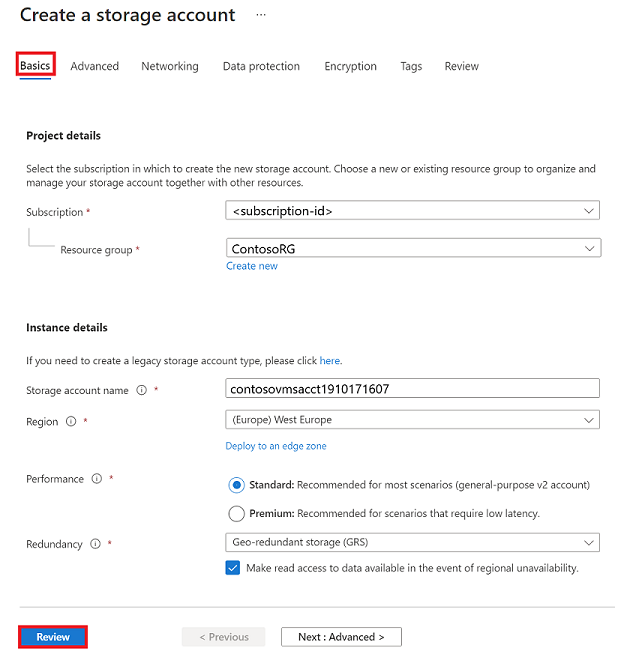
選取 [檢閱] 並檢閱您的設定。
選取 建立。
注意
如果您想要建立舊版儲存體帳戶類型,請選取 [執行個體詳細資料] 區段中的相關連結。 連結會將您重新導向至 [建立儲存體帳戶] 窗格,以建立舊版儲存體帳戶。
![顯示 [建立舊版記憶體帳戶] 鏈接的螢幕快照。](media/tutorial-prepare-azure/create-legacy-storage-account.png)
建立復原服務保存庫
在 Azure 入口網站中,選取 [建立資源]。
在 Azure Marketplace 內搜尋「復原服務」。
在搜尋結果中,選取 [備份與復原]。 接著,選取 [建立]。
在 [建立復原服務保存庫] 的 [基本] 索引標籤上,完成下列步驟:
- 針對 [訂用帳戶],選取要在其中建立新復原服務保存庫的訂用帳戶。
- 針對 [資源群組],選取現有的資源群組,或建立新的資源群組。 例如,選取 contosoRG。
- 針對 [保存庫名稱],輸入可用來識別保存庫的名稱。 例如,輸入 ContosoVMVault。
- 針對 [區域],選取保存庫所在的區域。 例如,選取 [西歐]。
![顯示 [建立復原服務保存庫] 窗格的螢幕快照。](media/tutorial-prepare-azure/new-vault-settings.png)
選取 [檢閱 + 建立],然後選取 [建立] 以建立復原保存庫。
注意
若要從 Azure 入口網站中的儀表板快速存取保存庫,請選取 [釘選到儀表板]。
新的保存庫會出現在 [儀表板]>[所有資源] 上,以及 [復原服務保存庫] 主頁面上。
設定 Azure 網路
容錯移轉後從儲存體建立 Azure VM 時,VM 會加入此網路。
在 Azure 入口網站中,選取 [建立資源]。
在 [類別] 功能表上,選取 [網路],然後選取 [虛擬網路]。
在 [建立虛擬網路] 的 [基本] 索引標籤上,完成下列步驟:
- 針對 [訂用帳戶]:選取要在其中建立叢集的訂用帳戶。
- 針對 [資源群組]:選取要在其中建立網路的資源群組。 針對此教學課程,請選取現有的資源群組 contosoRG。
- 在 [名稱] 輸入網路的名稱。 此名稱必須是 Azure 資源群組中的唯一名稱。 例如,輸入 ContosoASRnet。
- 針對 [區域],選取 [西歐]。 此網路必須位於與您復原服務保存庫相同的區域中。
![顯示 [建立虛擬網络] 選項的螢幕快照。](media/tutorial-prepare-azure/create-network.png)
在 [建立虛擬網路] 的 [IP 位址] 索引標籤上,完成下列步驟:
由於此網路沒有子網路,請先刪除現有的位址範圍。 若要刪除範圍,請選擇可用 IP 位址範圍下的省略號 (...),然後選取[刪除位址空間]。
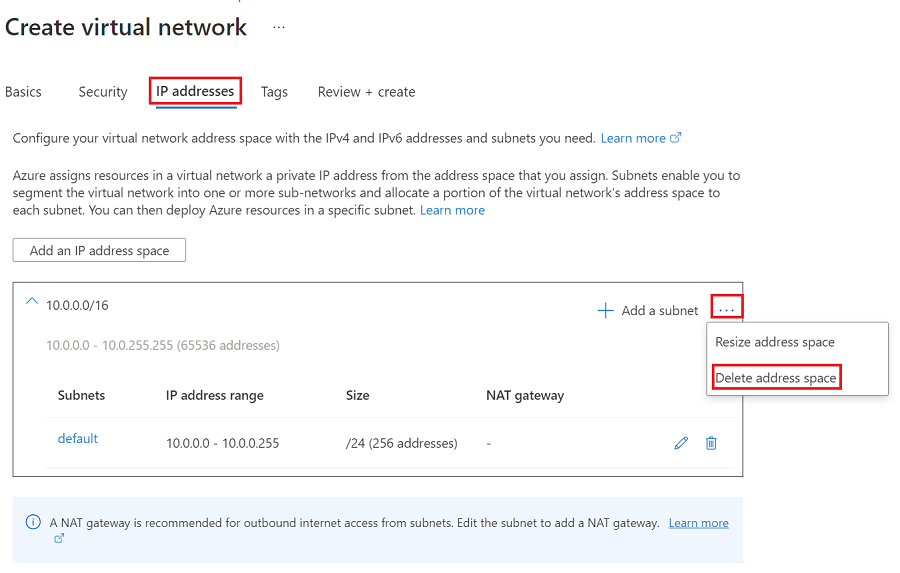
刪除現有的位址範圍之後,請選取 [新增 IP 位址空間]。
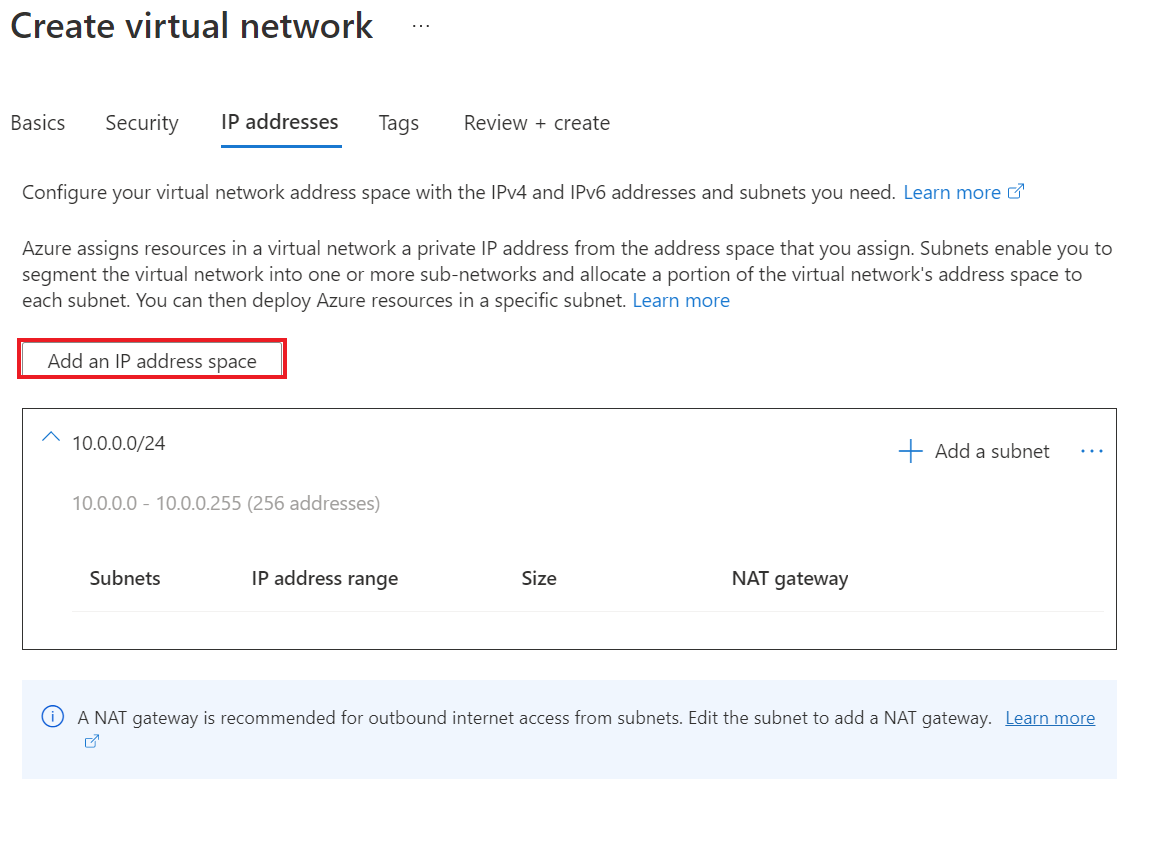
針對 [起始位址],輸入 10.0.0。
針對 [位址空間大小],選取 [/24 (256 個位址)]。
![顯示 [新增虛擬網络] 選項的螢幕快照。](media/tutorial-prepare-azure/homepage-ip-address.png)
選取 [新增]。
選取 [檢閱 + 建立],然後選取 [建立] 以建立新的虛擬網路。
建立虛擬網路需要幾分鐘的時間。 建立之後,在您的 Azure 入口網站儀表板上便會顯示該網路。
下一步
- 準備內部部署 Hyper-V 基礎結構以進行 Azure 的災害復原。
- 了解 Azure 網路。
- 了解受控磁碟。